Como criptografar páginas e notas principais em seu Mac (09.16.25)
A privacidade e a segurança dos dados estão entre os maiores problemas de TIC (tecnologia da informação e comunicação) nos dias de hoje. Com tantos hackers ansiosos para obter seus dados por meio de conexões seguras e não seguras, você nunca pode ser muito cuidadoso com as informações que mantém no computador. Além disso, algumas leis estabelecem que, se você estiver mantendo registros de pessoas e empresas em sua unidade, é sua responsabilidade proteger essas informações por meio da criptografia de dados. Felizmente, criptografar dados em um Mac não é tão difícil quanto parece. Aqui estão as duas maneiras mais fáceis de criptografar no Mac.
O que é criptografia de dadosAntes de entrar nos métodos de criptografia Mac, vamos primeiro discutir o que a criptografia é. A criptografia é um processo em que o computador pega as informações armazenadas e as embaralha, semelhante a um quebra-cabeça. Depois que os dados são criptografados, a única maneira de ler essas informações é descriptografá-los. Mas, para isso, o computador irá solicitar uma senha, que você vai ter que prestar antes de criptografar seus dados.
As duas maneiras para criptografar ficheiro para MacApple leva a privacidade de dados e segurança a sério, o que é por que eles configurar um par de maneiras fáceis de criptografar dados em um Mac. Estes são:
- FileVault
- Por Arquivo Criptografia
A maneira mais fácil de garantir que todos os seus arquivos são protegidos é tudo criptografar no seu Mac. Para fazer isso, você vai precisar de:.
- Abrir Preferências do Sistema
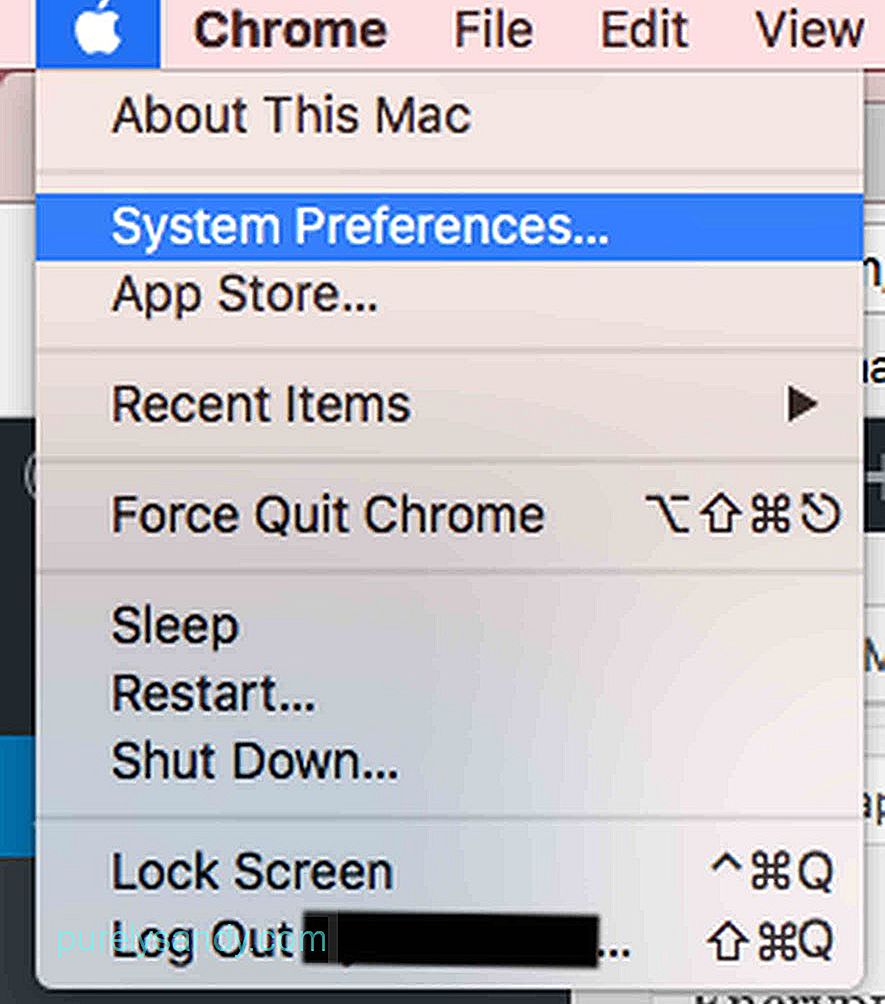
- Navegue para Segurança & amp; Privacidade .
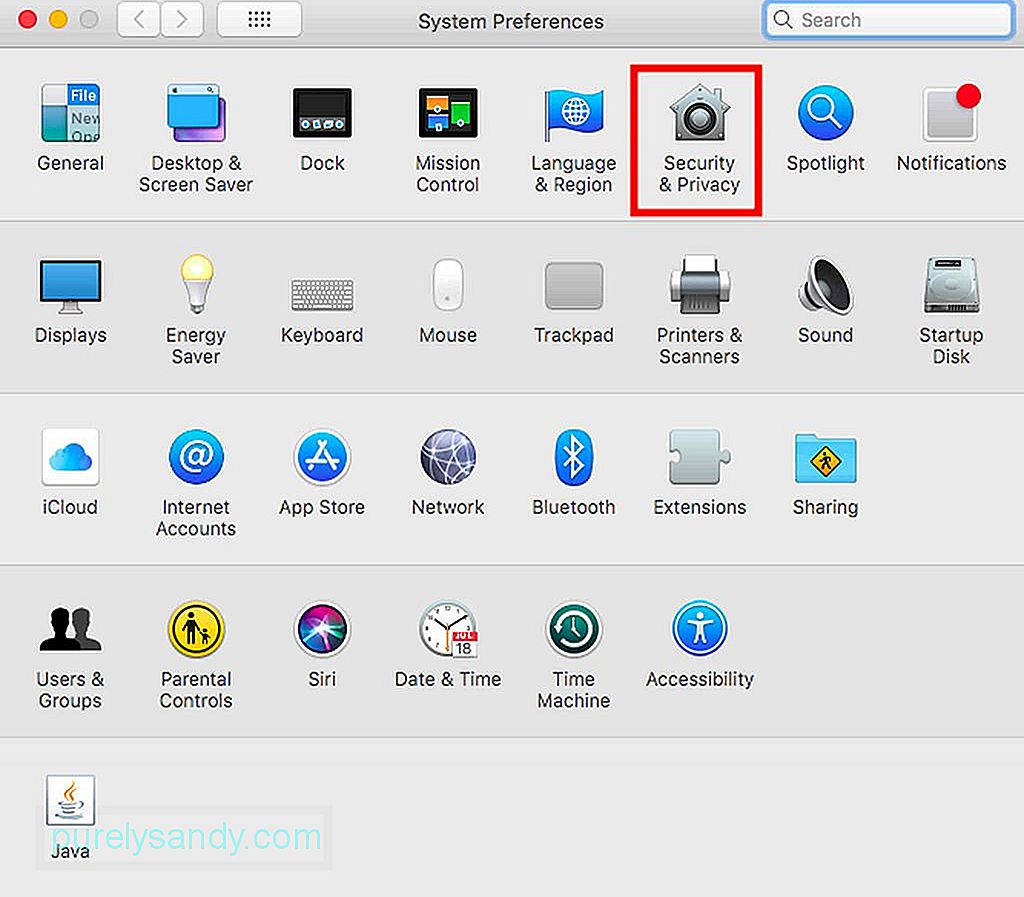
- Clique na guia FileVault .
- Clique em Ativar FileVault .
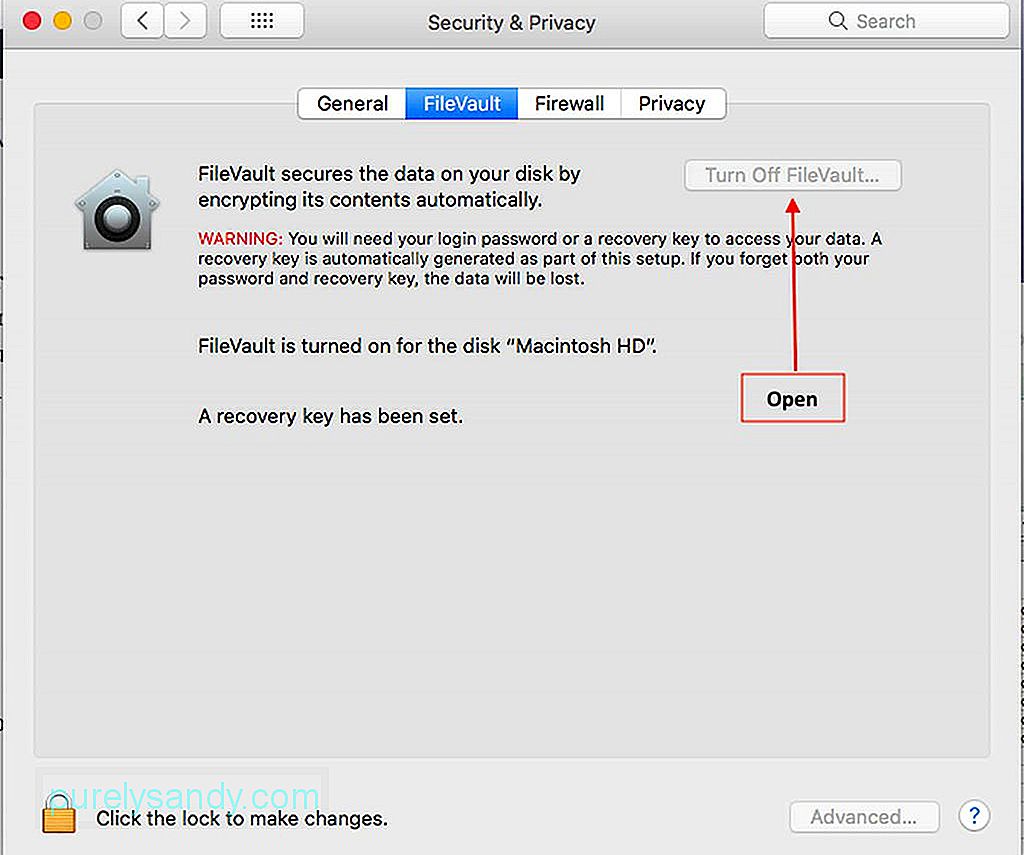
A única maneira de descriptografar os dados se o FileVault estiver ativado é digitar sua senha de usuário quando quiser acessar qualquer tipo de arquivo. No entanto, você pode não querer criptografar todas as informações em sua unidade. Nesse caso, você também pode ativar a criptografia apenas para os arquivos que escolher. Siga estas etapas:
- Abra o arquivo a criptografar.
- Clique em Arquivo .
- Navegue e clique em Definir senha .
- Ao clicar em Definir senha , uma pequena caixa aparecerá solicitando que você digite uma senha para o arquivo. Digite a senha escolhida, verifique a senha e insira uma dica de senha, que é opcional. A dica de senha ajudará no caso de você se esquecer dela. Lembre-se que se você esquecer a senha, não poderá mais abrir o arquivo e perderá os dados. Se necessário, anote a senha e mantenha-a em um local seguro.
Proteger seus arquivos com uma senha é uma excelente maneira de mantê-los seguros. No entanto, você também precisará garantir que seu Mac esteja em perfeitas condições o tempo todo, caso contrário, você pode até perder informações importantes se o dispositivo travar. O Outbyte MacRepair pode ajudar a otimizar seu Mac para reduzir as chances de perder seus dados devido ao baixo desempenho do dispositivo.
Vídeo do youtube: Como criptografar páginas e notas principais em seu Mac
09, 2025

